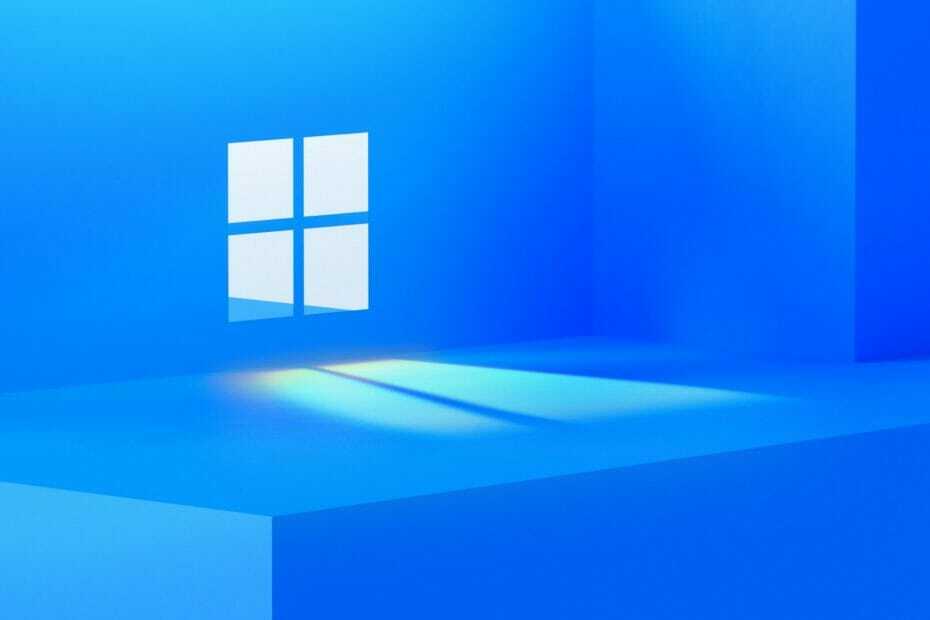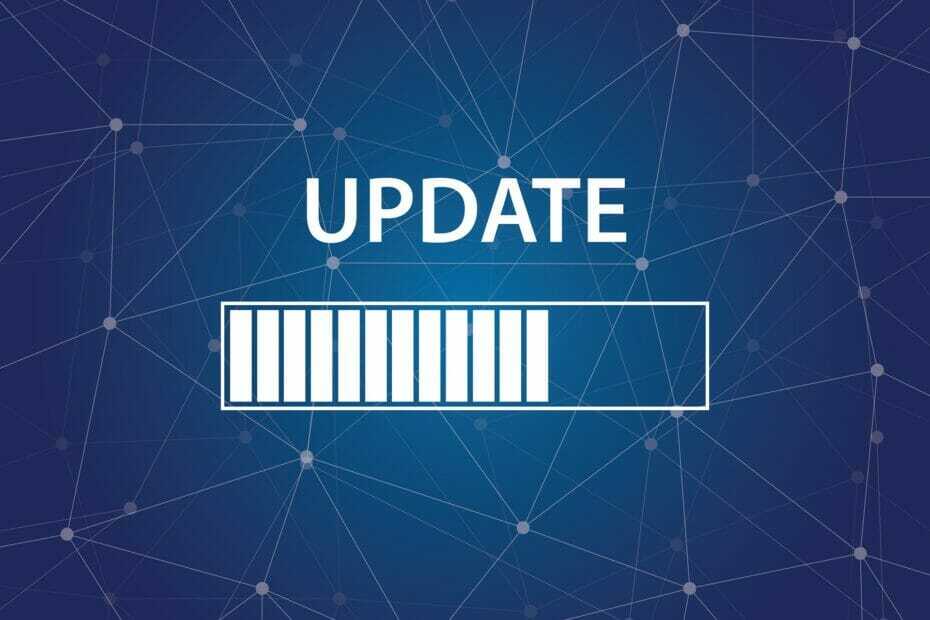De nieuwste versie van Windows van Microsoft, de Windows 10, heeft veel nieuwe en vernieuwde functies.
Aanbevolen: 101 Windows 10 Opdrachten uitvoeren
Een van deze functies is de mogelijkheid om verschillende opdrachten uit te voeren en toegang te krijgen tot verschillende locaties en hulpprogramma's door simpelweg de adresbalk in de Windows 10 Verkenner te gebruiken.
Ja, je kunt verschillende commando's gebruiken om verschillende tools te starten vanuit de Verkenner en ook toegang krijgen tot verschillende bibliotheken op je pc.
Bijvoorbeeld: Plaats de cursor in de adresbalk. Typ nu Kladblok en druk op Enter.
Het resultaat zou een nieuw document zijn, klaar om te bewerken, voor u geopend in Kladblok.
Laten we nu een locatie proberen.
Plaats de cursor in de adresbalk, typ Downloads en druk op Enter als u klaar bent. U zult merken dat de bestandsverkenner automatisch naar de locatie van de map Downloads heeft genavigeerd.
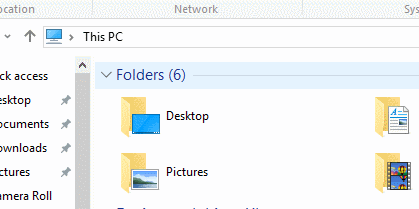
Laten we proberen toegang te krijgen tot iets krachtigers en nuttigers, zoals de opdrachtprompt.
Plaats de cursor in de adresbalk door er gewoon ergens op te klikken. Zodra de cursor is geplaatst, typt u Cmd en drukt u op Enter.
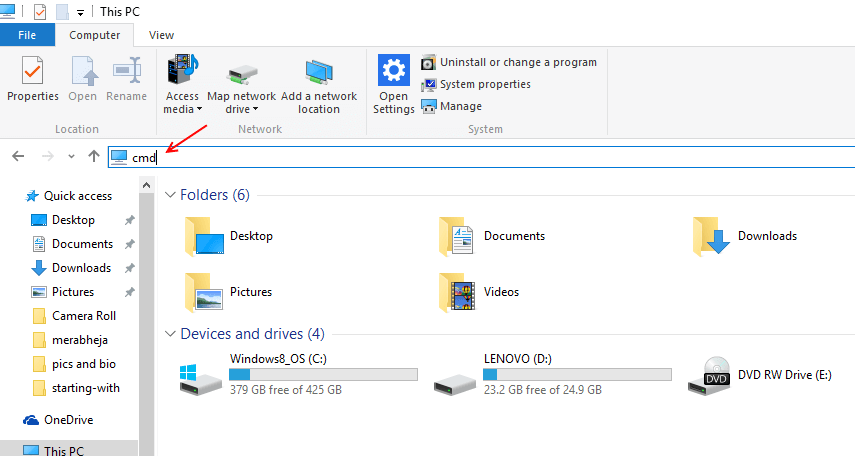
U zult zien dat de opdrachtprompt wordt geopend. U kunt nu de opdrachtprompt gebruiken om alles in Windows te starten. In wezen de mogelijkheid om toegang te krijgen tot de opdrachtprompt vanuit de adresbalk, maakt de mogelijkheid om toegang te krijgen tot verschillende programma's en hulpprogramma's op de pc waar.
Maar Microsoft heeft talloze commando's geïntroduceerd die direct in de bestandsverkenner kunnen worden gebruikt identificeer eenvoudig de opdracht die u wilt gebruiken, afhankelijk van uw behoefte, typ deze in de adresbalk en druk op Voer in.
Ik heb de verschillende commando's ingedeeld in twee te onderscheiden categorieën
1- Locatiesnelkoppelingen
Sneltoetsen die kunnen worden gebruikt om toegang te krijgen tot verschillende locaties.
2- Commando's
Verschillende commando's, afhankelijk van het type hulpprogramma/tool/programma dat ze activeren.
Locatiesnelkoppelingen
Microsoft Windows heeft verschillende mappen die zich op verschillende locaties bevinden, afhankelijk van hun gebruik en native functie, dit kan op zijn beurt een enorm obstakel blijken te zijn tijdens multitasking. U kunt locatiesnelkoppelingen gebruiken om sneller toegang te krijgen tot deze locaties.
a) Documenten- De documentenmap
b) Downloads- De downloadmap
c) Afbeeldingen - De map met afbeeldingen
d) Video's - De map met video's
e) Controle- Het Configuratiescherm
f) Favorieten- De favorietenmap
Commando's
Windows heeft in wezen verschillende opdrachten die verschillende hulpprogramma's vanaf verschillende locaties kunnen starten, waarvan de meest veelzijdige de opdrachtprompt is. Maar zelfs de opdrachtprompt moet ergens vandaan worden geopend, daarom helpt het hebben van veel snelkoppelingen in een plakkerige situatie zoals crash, softwarefout, geïnfecteerde bestanden enz. Hier zijn enkele opdrachten die u in de bestandsverkenner kunt schrijven om toegang te krijgen tot verschillende tools en programma's.
a) calc - Rekenmachine openen
b) cleanmgr - Schijfopruiming openen
c) compmgmt.msc- Open Computerbeheer
e) devmgmt.msc- Open Apparaatbeheer
f) iexplore- Open Internet Explorer
g) vergroten - Vergrootglas openen
h) mi - Wiskunde invoerpaneel
i) msinfo32- Systeeminformatie weergeven
j) dxdiag- Directx diagnostisch hulpmiddel
k) osk- Toetsenbord op het scherm
l) verteller - Open verteller
m) verf- Verf
n) regedit - Register-editor openen
o) knipprogramma- Open knipprogramma
p) taskmgr- Taakbeheer
q) wmplayer- Windows Media Player
r) schrijven- Open Wordpad
dit waren enkele van de opdrachten die u in de bestandsverkenner kunt typen en deze kunt gebruiken om verschillende hulpprogramma's en hulpmiddelen te starten en toegang te krijgen tot verschillende mappen. 🙂